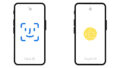Androidスマホでは、キャリアや格安SIMを利用するために、APN設定が必要になる場合があります。
操作に慣れておらず「なんとなく難しそう・・・」と、不安な方もいるのではないでしょうか。
そこで本記事では、AndroidのAPN設定方法をわかりやすく解説します。
スムーズに設定できないときの対処法も紹介していますので、ぜひ最後までご覧ください。
AndroidのAPN設定とは

APN設定は、スマホで通話やモバイル通信を利用するための設定です。
APN(Access Point Name)は、アクセスポイント名の略称です。
携帯会社ごとに異なるアクセスポイント(出入り口)を持っており、適切なアクセスポイントの情報を設定することで、通話やモバイル通信ができるようになります。
APN設定しないとどうなる?設定不要で利用できる場合も
APN設定しないと、基本的にはSIMを入れても通話やモバイル通信が利用できません。
ただし機種によってはあらかじめAPNのプリセットが登録されており、APN設定不要(または登録済みのAPNを選択するだけ)で、利用できる場合があります。
iPhoneの場合は、APNを手動で設定する代わりにAPN構成プロファイルをインストールします。
具体的な手順は、下記の記事からご覧ください。
iPhoneのプロファイルのインストールや確認、削除方法を紹介!
AndroidのAPN設定方法
Android端末のAPN設定方法は、次のとおりです。
(メニュー構成や表示名は機種によって異なります。)
- 「設定」アプリを開く
- 「ネットワークとインターネット」>「モバイルネットワーク」>「アクセスポイント名」をタップ
- 画面右上の「+」からAPNを新規作成し、APN情報を入力 *1
- 画面右上の「︙」から情報を保存し、作成したAPNにチェックをいれる
- 通話とモバイルデータ通信ができることを確認
*1 あらかじめ、利用したい携帯会社のAPNが保存されている場合は、APNにチェックを入れるだけで利用できます。
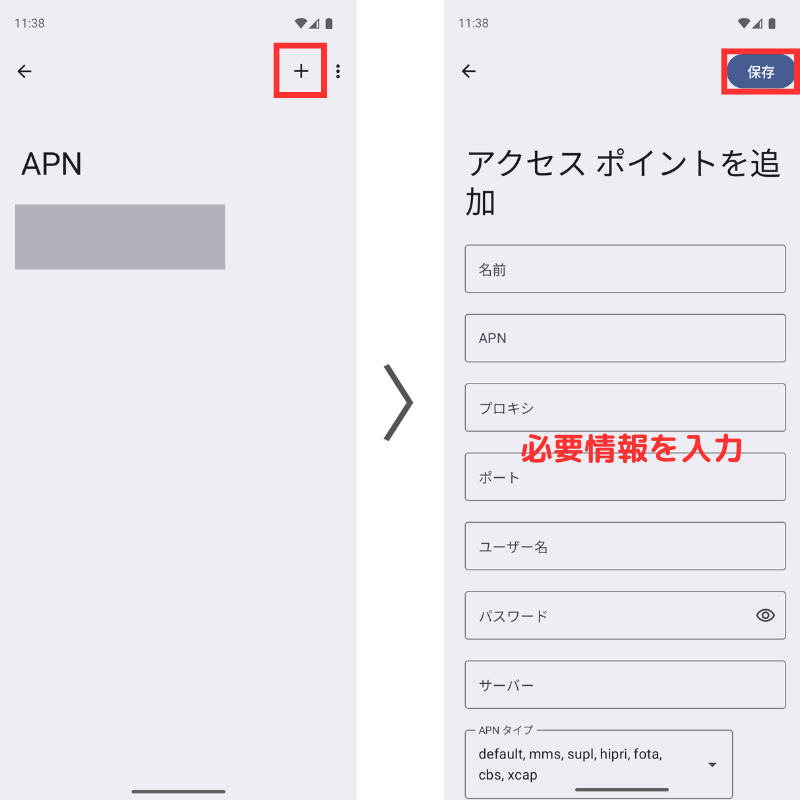
各社のAPN設定の案内ページ
キャリアと、そのサブブランド・格安プランのAPN設定の案内ページをまとめました。
| 携帯会社 | APN案内ページ |
|---|---|
| ドコモ (ahamoを含む) | アクセスポイント(APN)設定について
|
| au | 他社携帯電話機ご利用時のお手続き |
| ソフトバンク | 他社が販売するSIMロック解除済み製品をソフトバンクで利用する |
| 楽天モバイル | 他社で利用していた製品でAPN設定は必要ですか? |
| UQ mobile | ネットワーク(APN)設定方法 |
| ワイモバイル | ワイモバイル回線の通信設定をする |
| povo | SIM/eSIM開通のお手続き |
| LINEMO | AndroidのAPN設定 |
APN設定の確認・リセット方法
登録済みのAPNを確認したい場合や、リセットしてもう一度APN設定をやり直したいときは、以下の手順を試してみてください。
(メニュー構成や表示名は機種によって異なります。)
- 「設定」アプリを開く
- 「ネットワークとインターネット」>「モバイルネットワーク」>「アクセスポイント名」をタップ
登録済みのAPN一覧が表示されます。
APNを削除するには、該当するAPNをタップし、編集画面右上の「︙」から「APNを削除」をタップします。
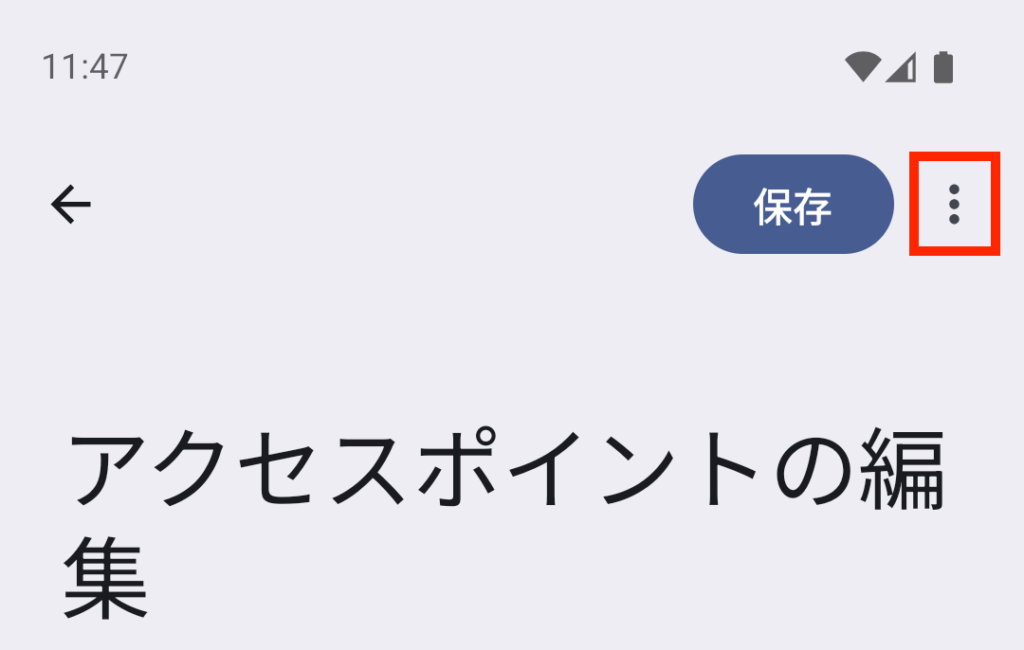
AndroidのAPN設定ができない・繋がらないときの対処法
Android端末でAPN設定ができない・通信できない場合の対処法をまとめました。
以下の項目について、確認してみましょう。
- APN情報が正しく入力されているか
- モバイルデータ通信はオンになっているか
- 回線の切り替えは完了しているか
- SIMカードは正しくセットされているか
- SIMロック/対応周波数帯は問題ないか
APN情報が正しく入力されているか
APN設定に必要な情報が正しく入力されているか確認してみましょう。
(「.(ピリオド)」と入力すべきところが「,(カンマ)」になっていないか、余分なスペースが含まれていないかなど)
可能であれば、各社の案内ページから、文字列をコピー&ペーストすると確実です。
モバイルデータ通信はオンになっているか
通話は利用できるのにモバイルデータ通信が利用できない場合は、「クイック設定」などからモバイルデータ通信がオンになっているか確認してみましょう。
回線の開通(切り替え)を完了させる
携帯会社の乗り換え(MNP)などによって新しいSIMを利用する際は、マイページなどから開通(切り替え)の手続きが必要になる場合があります。
各社の案内を確認してみましょう。
SIMカードは正しくセットされているか
SIMカードの向きは合っているか、汚れが付着していないかなど、確認してみましょう。
SIMロック/対応周波数帯は問題ないか
SIMロックがかかっている端末を販売元のキャリア以外の回線で利用する場合は、SIMロック解除が必要です。
SIMロックがかかっていても、現在はすべてのキャリアで無料でSIMロック解除できるようになっています。
SIMロックの詳細は下記の記事からご覧いただけます。
SIMロックとは?確認方法から解除手順まで知っておきたい基礎知識
「にこスマ」で販売している三つ星スマホ・認定再生品はすべて、「SIMフリー」または「SIMロック解除済み」です。
\ 14時までのご注文で当日発送・送料無料!/
またAndroid端末では、同じ機種でも販売元キャリアによって対応周波数帯(バンド)が異なる場合があります。
利用する端末と回線の組み合わせによっては、通信が不安定になることも。
利用予定の機種の対応バンドや、通信会社の動作確認端末を確認しておくと安心です。
まとめ
APN設定は、キャリアで購入したAndroid端末を異なるキャリアで利用する場合や、格安SIM(MVNO)を利用する場合に必要になることが多いです。
各社の案内に従ってAPN設定を進めましょう。
APN設定できない・通信がつながらないときは、APN設定情報が正しく入力されているかなど、本記事で紹介した項目を確認してみてください。
中古スマホ・タブレットを安心して購入するなら「にこスマ」!
「にこスマ」は、伊藤忠グループの「Belong」が運営する中古スマホ・タブレット販売サービスです。
高品質な「三つ星スマホ」を厳選しており、中古端末でも安心してご利用いただけます。
- 全商品SIMロックなし
- 画像付きで詳しい状態を掲載
- 1年間の返品・交換保証
\ 14時までのご注文で当日発送・送料無料 /
全商品でさまざまな角度から撮影した実機画像を掲載しているため、状態を確認したうえで納得して購入できます。
使わなくなったスマホ・タブレットは「にこスマ買取」にお売りください!
\ 登録不要でかんたん見積もり /